随着社会的发展,科技的进步,很多APP上的文档都有了自动朗读和播放功能,手机上的自不用多说,今天就说说电脑上的文档如何自动朗读?
WPS不用设置,直接点“审阅”——“全文朗读”即可:
Word2010(因为本文是以此为例,其他可以适当参考)需要设置一下,也是在“审阅”里,只不过没有设置的时候,里面没有我们想要找到的东西,即“朗读”:
1.在“审阅”界面,右键单击鼠标,选择“自定义快速访问工具栏”:
2.弹出如下界面:
3.接着,在左边那溜儿选择“所有命令”,在下面找到“朗读”(按首字母排序),“添加”,当它出现在右边的时候就可以点——确定;
结果如下,绿圈儿的位置就是自动朗读:
现在点它就可以了,前提是得部分选择或者全选才能读。
但是,这里出现了一个BUG,只读了部分,而且只认识英文和数字,所以上面应该是搞错了。
重来:
还是在“审阅”那里,这次选“自定义功能区”:
同样出现这个界面,只是这次不能直接添加了:
没关系,让咱们新建就新建一个呗:
看右边,添加进来了:
回到文档中,可以看到审阅下面确实多了一个“朗读”:
可惜的是,结果和上面一样,花架子,只会读英文和数字。
找到原因了,只要第一个字不是英文或数字就可以正常读下去了。 而且位置嘛,似乎并没有太大影响,也就是说前面也不算错。